اوامر هامه فى وندوز اكس بى
لتسريع الأكس بي
عند تنصيب البرامج وحذفها فهناك ملفات تبقى داخل الويندوز ولحذفها ؟؟؟
أضغط Start ومن ثم run ومن ثم prefetch يفتح عندك مجلد أحذف كل الملفات التي تفيه ولا تخف إنها نفس الملف تيمب temp
مساحة أكبر للمصغرات
ــــــــــــــــــــــــــــــــــــــــــــــــــ ـــــــ
عند عرض محتويات المجلد على هيئة "مصغرات"Thumbnail تظهر أسماء الملفات تحت كل صورة، وبإمكانك إلغاء عرض أسماء الملفات والاكتفاء بالصور فقط، بضغط مفتاحShift في لوحة المفاتيح وإبقائه مضغوطا أثناء فتح المجلد أو أثناء اختيار عرض محتويات المجلد على هيئة مصغرات
- إيقاف تشغيل الكمبيوتر في خطوة واحدة
ــــــــــــــــــــــــــــــــــــــــــــــــــ ـــــــ
يمكنك إنشاء اختصار على سطح المكتب عند النقر عليه يتم إيقاف تشغيل الكمبيوتر مباشرة دون أية مربعات حوار أو أسئلة، وذلك كالتالي:
- انقر بزر الماوس الأيمن فوق أي مكان خال على سطح المكتب واختر "جديد"New ثم "اختصار" Shortcut
- اكتبshutdown -s -t 00 ثم انقر فوق الزر "التالي" Next
- اكتب اسما من اختيارك لهذا الاختصار ثم انقر فوق الزر "إنهاء" Finish
__________________
إعادة تشغيل الكمبيوتر في خطوة واحدة
ــــــــــــــــــــــــــــــــــــــــــــــــــ ـــــــ
كما فعلنا في الفكرة السابقة يمكنك إنشاء اختصار على سطح المكتب عند النقر عليه يتم إعادة تشغيل الكمبيوتر مباشرة وذلك بإتباع نفس الخطوات السابقة ولكن في الخطوة الثانية أكتبshutdown -r -t 00
-ـ-ـ-ـ-ـ-ـ-ـ-ـ-ـ-ـ-ـ-ـ-ـ-ـ-ـ-ـ-ـ-ـ-ـ-ـ-ـ-ـ-ـ-ـ-ـ-ـ-ـ-ـ-ـ-ـ-ـ-ـ-ـ-ـ-ـ-ـ-ـ-ـ-ـ-ـ-ـ-ـ-ـ-ـ-ـ-ـ-ـ-ـ-ـ-ـ-ـ-ـ-ـ-ـ-ـ-ـ-ـ-ـ-ـ-ـ-ـ-ـ-ـ-ـ-ـ-ـ-ـ
إلغاء إرسال الأخطاء إلى مايكروسوفت
ــــــــــــــــــــــــــــــــــــــــــــــــــ ـــــــ
كلما حدث خطأ ما أدى إلى إغلاق أحد البرامج يظهر لك مربع حوار يطلب منك إرسال تقرير بذلك إلى مايكروسوفت، إذا أردت إلغاء هذه الخاصية اتبع الخطوات التالية:
- انقر بزر الماوس الأيمن فوق الرمز "جهاز الكمبيوتر"My Computer واختر "خصائص" Properties
- انقر فوق زر التبويب "خيارات متقدمة" Advanced
- أنقر فوق الزر "الإعلام عن الأخطاء" Error Reporting
- اختر البند "تعطيل الإعلام عن الأخطاء" Disable Error Reporting
-ـ-ـ-ـ-ـ-ـ-ـ-ـ-ـ-ـ-ـ-ـ-ـ-ـ-ـ-ـ-ـ-ـ-ـ-ـ-ـ-ـ-ـ-ـ-ـ-ـ-ـ-ـ-ـ-ـ-ـ-ـ-ـ-ـ-ـ-ـ-ـ-ـ-ـ-
ـ-ـ-ـ
احمي جهازك من الاختراق
ــــــــــــــــــــــــــــــــــــــــــــــــــ ـــــــ
يقدمWindows XP لأول مرة برنامجا لحماية جهازك من الاختراق أثناء اتصالك بشبكة الإنترنت وهو برنامجInternet Connection Firewall لتشغيل هذا البرنامج اتبع الخطوات التالية:
- في لوحة التحكم أنقر بالماوس نقرا مزدوجا فوق الرمز "اتصالات شبكة الاتصال"Network Connections
- انقر بزر الماوس الأيمن فوق الاتصال (سواء كان شبكة محلية أو من خلال المودم) واختر البند "خصائص" Properties
- انقر فوق زر التبويـب "خيــارات متقدمـة" Advanced
- اختر البند "حماية الكمبيوتر وشبكة الاتصال".
- انقر فوق زر "إعدادات"Settings لضبط إعدادات البرنامج.
-ـ-ـ-ـ-ـ-ـ-ـ-ـ-ـ-ـ-ـ-ـ-ـ-ـ-ـ-ـ-ـ-ـ-ـ-ـ-ـ-ـ-ـ-ـ-ـ-ـ-ـ-ـ-ـ-ـ-ـ-ـ-ـ-ـ-ـ-ـ-ـ-ـ-ـ-ـ-ـ-ـ-ـ-ـ-ـ-ـ-ـ-ـ-ـ-ـ-ـ-ـ-ـ-ـ-ـ-ـ-ـ-ـ-ـ-ـ-ـ-ـ-ـ-ـ-ـ-ـ-ـ
احم جهازك من المتطفلين
ــــــــــــــــــــــــــــــــــــــــــــــــــ ـــــــ
إذا ابتعدت عن جهازك لفترة وأردت طريقة سريعة لحمايته من المتطفلين فاضغط المفتاح الذي يحمل شعارWindows في لوحة المفاتيح مع مفتاحL لتظهر لك شاشة تسجيل الدخول وبالتالي لن يستطيع أي شخص استخدام الجهاز إلا بكتابة كلمة المرور.
-ـ-ـ-ـ-ـ-ـ-ـ-ـ-ـ-ـ-ـ-ـ-ـ-ـ-ـ-ـ-ـ-ـ-ـ-ـ-ـ-ـ-ـ-ـ-ـ-ـ-ـ-ـ-ـ-ـ-ـ-ـ-ـ-ـ-ـ-ـ-ـ-ـ-ـ-ـ-ـ-ـ-ـ-ـ
إظهار الملفات و المجلدات المخفية
الوضع الافتراضي في Windows XP ألا يقوم بعرض الملفات و المجلدات المخفيةHidden ، لإظهار هذه النوعية من الملفات اتبع الخطوات التالية:
- في أي مجلد اختر البند "خيارات المجلد"Folder Options من قائمة "أدوات"Tools
- انقر فوق زر التبويب "عرض"View
- اختر البند " إظهار الملفات و المجلدات المخفية"Show hidden files and folders
- انقر فوق الزر "موافق"OK
-ـ-ـ-ـ-ـ-ـ-ـ-ـ-ـ-ـ-ـ-ـ-ـ-ـ-ـ-ـ-ـ-ـ-ـ-ـ-ـ-ـ-ـ-ـ-ـ-ـ-ـ-ـ-ـ-ـ-ـ-ـ-ـ-ـ-ـ-ـ-ـ-ـ-ـ-ـ-ـ-ـ-ـ-ـ-ـ-ـ-ـ-ـ-ـ-ـ-ـ-ـ-ـ-ـ-ـ-ـ-ـ-ـ-ـ-ـ-ـ-ـ-ـ-ـ-ـ-ـ-ـ
أين برنامجScanDisk
ــــــــــــــــــــــــــــــــــــــــــــــــــ ـــــــ
فيWindows XP لم يعد برنامجScanDisk لم يعد جزءاWindows ، بدلا منه توجد نسخة مطورة من برنامجCHKDSK القديم ويمكنك استخدامه لاكتشاف المشكلات بالأقراص و حلها كالتالي:
- افتح نافذة "جهاز الكمبيوتر"My Computer
- انقر بزر الفأرة الأيمن فوق رمز القرص الذي تريده و اختر البند "خصائص"Properties
- انقر زر التبويب "أدوات"Tools
- انقر فوق الزر "التدقيق الآن"Check Now
محمد السباعى